macOS Sequoia 15.0新增哪些功能? macOS Sequoia 15.0立即升级教程
macOS Sequoia 15.0 正式发布!你可在以下设备上免费安装新版本:2018 年及以后的 MacBook Pro、2020 年及以后的 MacBook Air、2018 年及以后的 Mac mini、所有 Mac Studio 型号,以及 2019 年及以后的 iMac 和 iMac Pro。

macoS Sequoia 更新亮点
macOS Sequoia 带来了一系列全新功能,旨在提升用户在 Mac 上的生产力和创造力。通过最新的「连续互通」功能——iPhone 镜像,你可以在 Mac 上无缝访问整个 iPhone 的内容。全新的窗口平铺功能,帮助你快速打造理想的工作空间。此外,在使用演讲者模式时,还能提前预览即将共享的内容。
Safari 浏览器经过重大更新,新增「干扰控制」功能,让你在浏览网页的同时更加专注,轻松处理多项任务。macOS Sequoia 还为「信息」应用带来了文字效果和表情符号点回功能,并为「计算器」应用加入了数学笔记功能,提升实用性。
1. iPhone 镜像

macOS Sequoia 屏幕镜像
macOS Sequoia 引入了「iPhone 镜像」功能,进一步提升了 Apple 设备间的协同工作体验。
- 通过 Mac,你可以完全控制和操作 iPhone,即使 iPhone 不在身边也没问题。
- 通过无线连接,你可以在 Mac 上像平常操作 iPhone 一样使用应用程序,并且能够使用 Mac 的键盘、触控板和鼠标进行控制。
- 隐私保护方面,即使 iPhone 处于锁屏状态,Mac 仍然可以远程控制。
- macOS Sequoia 还可以将 iPhone 的通知同步到 Mac,方便你及时查看和回复。
2. 窗口布局功能优化

macOS Sequoia 窗口贴靠
- 通过 macOS Sequoia 窗口布局功能,当你将窗口拖到屏幕边缘时,系统会自动显示窗口排列的建议,比如窗口并排或角落布局。此功能大大提高了多任务处理的效率,帮助你更加轻松地管理工作空间。
3. 视频会议主持人预览功能

macOS Sequoia 视频主持人预览模式
macOS Sequoia 为 FaceTime 和其他视频会议应用(如 Zoom、Webex)新增了主持人预览功能。
- 在分享屏幕前,你可以预先查看要展示的内容,确保演示无误。
- 此外,用户可以选择不同的背景,包括颜色渐变、系统默认壁纸或自定义上传的图片,提升视频会议的个性化体验。
4. 全新的「密码」管理应用

macOS Sequoia「密码」应用
macOS Sequoia 全新推出的「密码」管理应用,取代了以往隐藏在「设置」中的密码管理功能。
- 基于密钥链技术并采用端到端加密,「密码」应用确保了账户信息的安全性。它不仅能管理账户密码,还支持通行密钥、Wi-Fi 密码等登录凭证的统一管理。
- 通过 iCloud for Windows,你可以在苹果和 Windows 设备间无缝同步所有密码,进一步提升跨平台体验。
5. 先进的游戏体验
macOS Sequoia 为 Mac 用户带来了全新的游戏体验。
- 包括 Ubisoft 热门游戏《刺客信条:影子》的最新作品在内,Mac 用户可以享受到多款高质量的游戏大作。
- Sequoia 还引入了个性化的空间音频功能,提供更具沉浸感的游戏体验。
6. Safari 的新亮点

macOS Sequoia Safari 阅读模式
Safari 现在增加了多项新功能和改进:
- 新的「亮点」功能让你更容易发现网上的重要信息,如摘要和快速链接。
- 「阅读模式」进一步优化,去除了干扰元素,提供简化的文章视图和目录,阅读体验更加专注。
- 当检测到网页包含视频时,Safari 的「视频焦点」功能会突出显示视频,并提供画中画模式与完整的播放控制。
7. 「信息」应用的新功能

macOS Sequoia「信息」应用
- 「信息」应用进行了更新,新增了表情符号和贴纸的 Tapbacks、全新的文本效果以及发送计划功能。iOS 18 和 iPadOS 18 也同步支持这些新功能,确保了跨平台消息体验的统一。
8. 内置应用升级
- 「计算器」应用经过改版,新增了历史计算记录和实时输入显示功能,提升了实用性。
- 「日历」应用现在可以同步显示来自「提醒」的任务,更新后的「月」视图让你轻松查看整个时间安排。
- 「照片」应用增加了自动按主题组织照片库的功能,搜索功能也得到了显著提升,帮助用户更快找到所需的照片。
升级到 macoS Sequoia
macOS Sequoia 15.0 的构建号为 24A335。你可以通过以下步骤进行升级:
建议提前使用 Time Machine 对数据进行备份。
1、点击屏幕左上角苹果 图标,依次选择「系统设置」>「通用」>「软件更新」。
2、点击「立即升级」,并按照屏幕提示进行操作。

立即升级 macOS Sequoia 15.0
3、重启你的 Mac,完成升级。
相关文章

macOS Sequoia怎么进行窗口布局? 窗口布局的三种设置方法
macOS Sequoia系统中,可以对窗口进行布局,该怎么操作呢?我们介绍三种方法,详细请看下文介绍2024-09-12
一月一次! macOS 15 Sequoia调整屏幕录制权限弹窗频率
macOS Sequoia Beta 6 中,苹果调整了屏幕录制权限的隐私提示弹窗频率,将弹窗频率调整为每月一次,并且不再要求用户在每次重启 Mac 后重新授权2024-08-15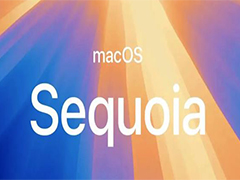
苹果macOS 15 Sequoia增强安全:屏幕访问权限每周需重新授权
苹果公司昨日发布安全公告,宣布 macOS 15 Sequoia 将更新 runtime 保护功能,意味着用户难以绕过 Gatekeeper Security 安装 Mac 应用程序2024-08-07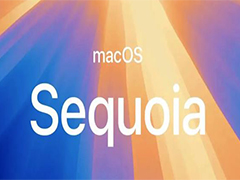
哪些Mac可以升级macOS 15 Sequoia?支持机型列表汇总
macOS 15 Sequoia引入了诸多新功能,包括 iPhone 屏幕镜像、全新的密码管理应用、Safari 的 AI 搜索和其他 AI 驱动的功能,以下是支持 macOS 15 的所有设备列表2024-06-24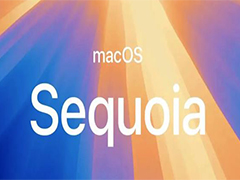
macOS Sequoia初体验:macOS Sequoia 8 大新功能亮点抢先看
在2024年苹果开发者大会WWDC上,苹果一口气发布了旗下6个系统的新版本,其中就包括macOS 15,名为Sequoia,意为“红杉”,下面我们就来看看macOS Sequoia初体验2024-06-24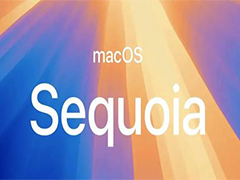 macOS Sequoia 于 2024年6月10日在WWDC 2024 上发布,里面添加了AI、窗口排列、操控iPhone等功能,目前发布的为测试版本,可能很多人不知道怎么去下载安装,现在小编教一下2024-06-24
macOS Sequoia 于 2024年6月10日在WWDC 2024 上发布,里面添加了AI、窗口排列、操控iPhone等功能,目前发布的为测试版本,可能很多人不知道怎么去下载安装,现在小编教一下2024-06-24



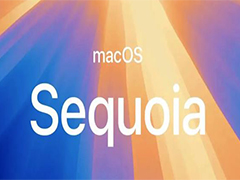
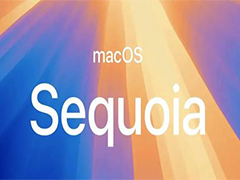
最新评论